写真にあらゆる種類の効果を与えるために使用される無数のトリックがあります。 最も興味深いのは、たとえば、霞や霧の影響です。これにより、写真に謎のポイントを与えることができます。 ただし、それを悪用すると写真が破壊される可能性があります。 または、何らかの理由で写真が霧の中で出てきた可能性があります(たとえば、撮影時に悪天候があった場合)が、その写真にそのような影響を与えたくありません。 幸い、霧の効果を追加したり削除したりするのは非常に簡単です。 そして、このすべてのおかげで Adobe Lightroom。
AdobeのLightroomの 私たちが見つけることができる最も簡単な写真レタッチプログラムのXNUMXつです。 このプログラムを使用すると、あらゆる種類の調整を行って、写真にプロフェッショナルな外観を与えることができます。
レタッチおよび開発ツール内で、 Lightroomの 写真に与えるアスペクトに応じて使用できる一連の効果があります。 そして、私たちが見つけることができる最も奇妙な効果のXNUMXつは、「クリアミスト」の効果です。
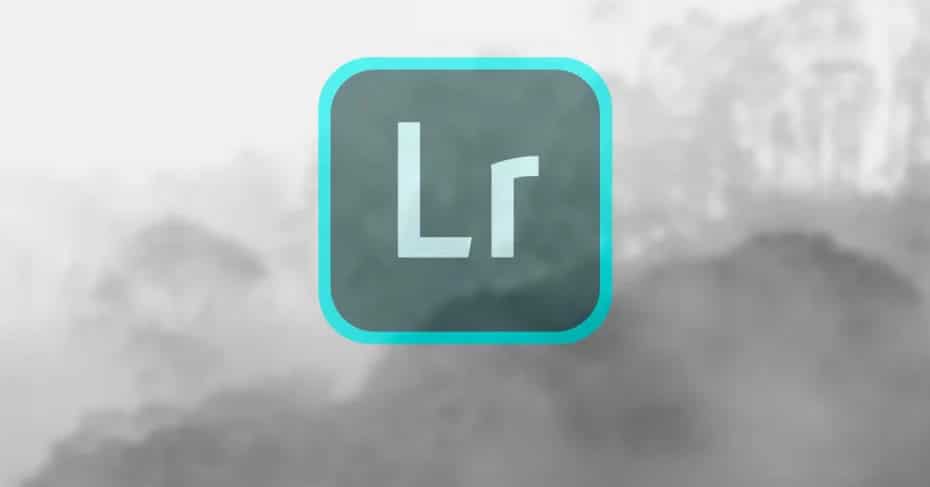
写真から霧やミストを消去する方法
フォグ効果のある写真がすでにあり、それを減らしたいと仮定すると、最初に行う必要があるのは、この写真をLightroomプログラムに読み込むことです。 写真がすでにプログラムにロードされている状態で、次のステップは 「効果」セクション プログラムウィンドウの右側で、” クリアミスト 」適切なポイントに到達するまでスライダーを動かします。
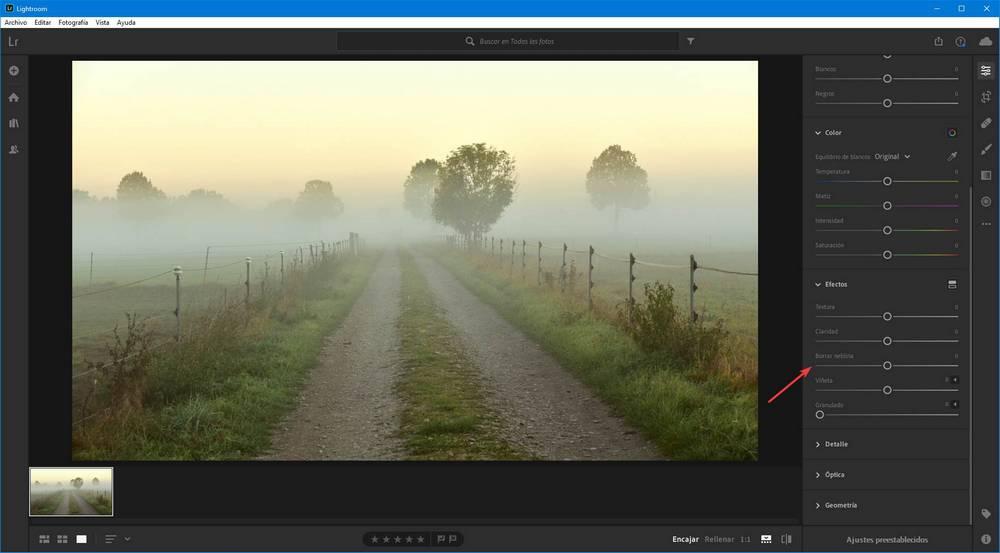
写真の種類によって、結果は異なる場合があります。 確かに圧縮されている画像のパラメータを変更していることを覚えています。 目的の効果が得られるまで、この関数と他の同様の関数を使用する必要があります。
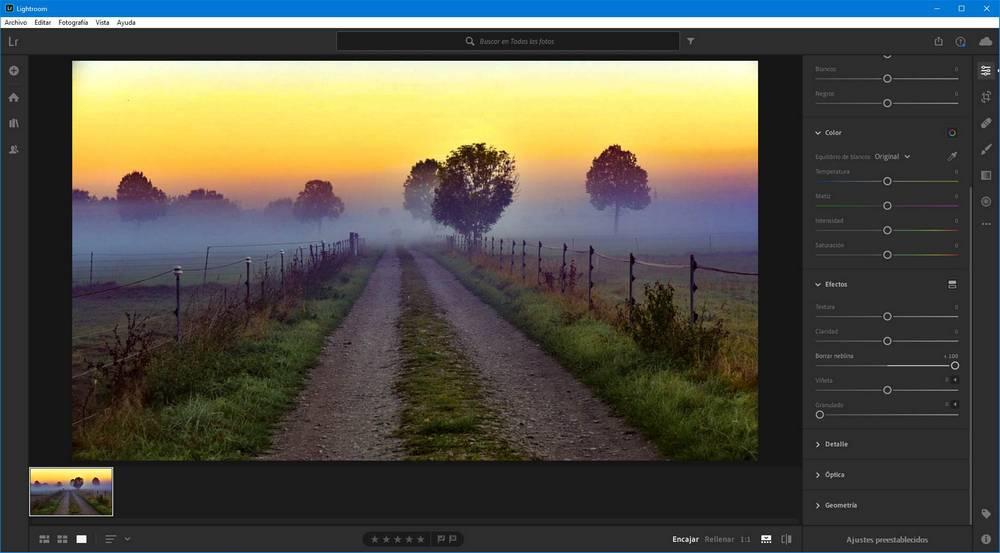
写真がお好みになったら、エクスポートしてコンピューターに保存します。 これを行うには、[ファイル]> [エクスポート]メニューに移動して、写真に必要なプロパティを選択する必要があります。 したがって、コピーをコンピュータに保存して、たとえば、それをWebサイトやソーシャルネットワークにアップロードするために使用できます。
写真をエクスポートしない場合、Adobe Lightroom自体の写真リール内に保存されます。
Lightroomで写真にフォグを追加する
Lightroomを逆に使用することもできます。つまり、フォグがもたらす劇的なタッチを与えたい場合に、写真にフォグを追加することもできます。 このために、プログラム内で写真を開き、再び「 クリアミスト 」効果、負の値、左に移動します。
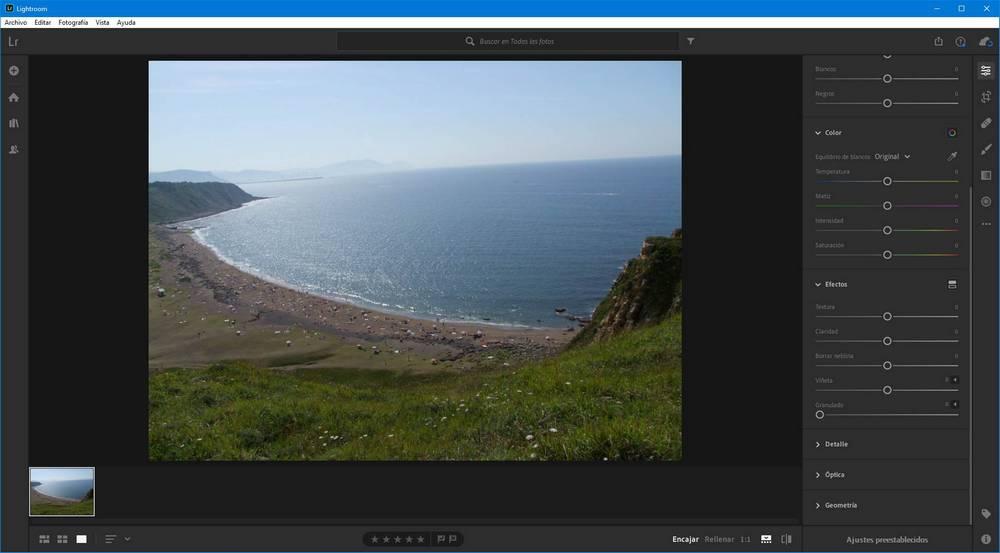
編集中の写真に霧がどのように表示されるかを確認できます。 この値を調整することで、最も気に入っているフォグポイントを選択できます。
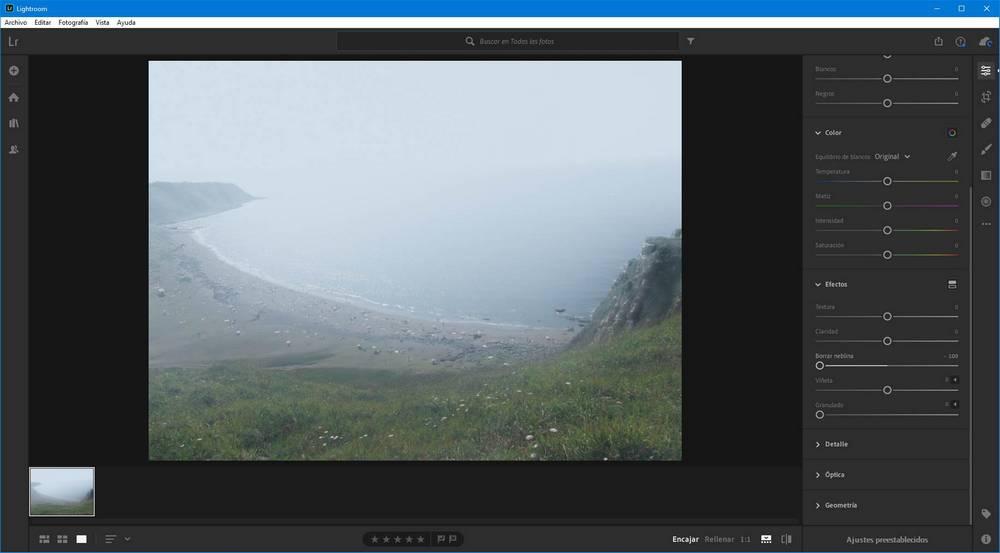
また、Lightroomが提供する残りの部分とエフェクトを使用して、希望する決定的でプロフェッショナルなタッチを画像に与えることができます。 また、Lightroomは魔法をかけず、この効果はすべての写真で同じようにうまく機能しない可能性があることも覚えています。
お好みに合わせて写真を用意したら、それをエクスポートして保存するか、このプログラムの写真リール内に残すだけです。